1、打开需要操作的Excel表格,选中数据范围,单击插入选项卡,选择折线图插入,如图所示。

2、插入图表后,选中图表中数据系列的线条部分。

3、选中线条后,单击鼠标右键,选择“设置数据系列格式”,打开属性对话框。
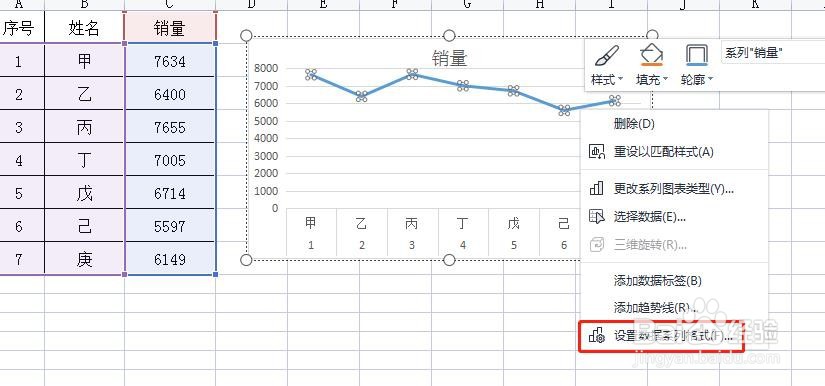
4、在打开的属性窗口,单击填充与线条,填充下拉菜单勾选实现,类型我们选择短划线类型。关闭窗口。
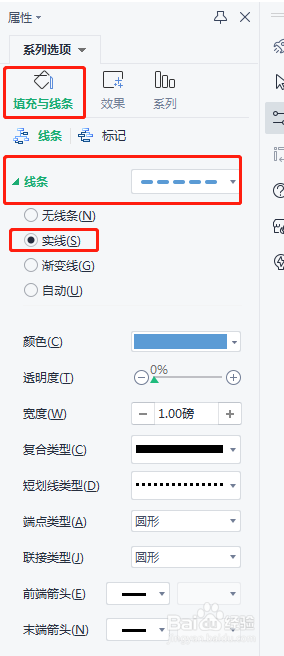
5、返回Excel表格中,可以看到图表的数据线条为短划线类型,如下图所示。

时间:2024-10-12 06:07:05
1、打开需要操作的Excel表格,选中数据范围,单击插入选项卡,选择折线图插入,如图所示。

2、插入图表后,选中图表中数据系列的线条部分。

3、选中线条后,单击鼠标右键,选择“设置数据系列格式”,打开属性对话框。
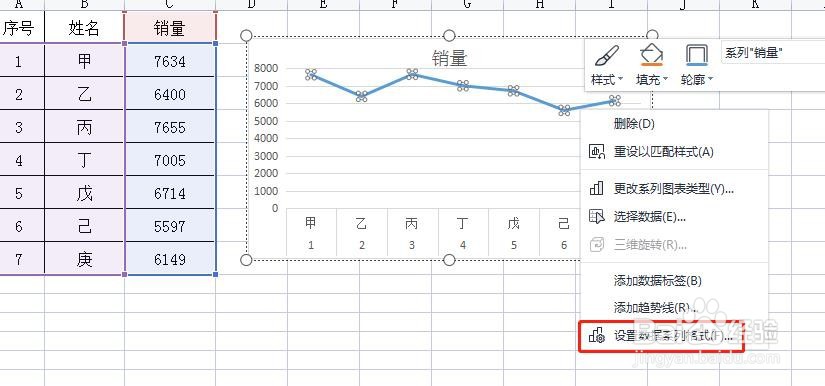
4、在打开的属性窗口,单击填充与线条,填充下拉菜单勾选实现,类型我们选择短划线类型。关闭窗口。
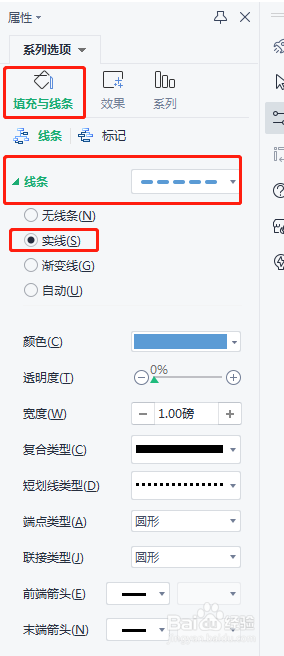
5、返回Excel表格中,可以看到图表的数据线条为短划线类型,如下图所示。

